说到win10相信很多人都在使用,不过你们晓得win10中如何升级显卡吗?感兴趣的用户可以去下文看看win10中升级显卡的具体操作方法。 1,首先,右键点击“此电脑”,现在“属性”选项,
说到win10相信很多人都在使用,不过你们晓得win10中如何升级显卡吗?感兴趣的用户可以去下文看看win10中升级显卡的具体操作方法。
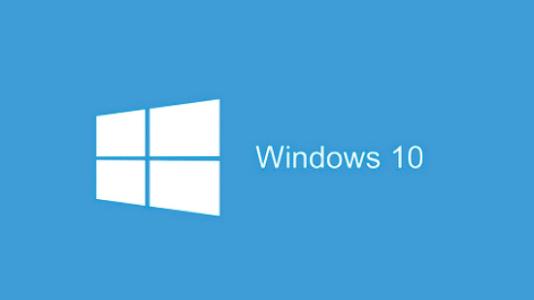
1,首先,右键点击“此电脑”,现在“属性”选项,接着点击窗口中的“设备管理器”。如图下所示;
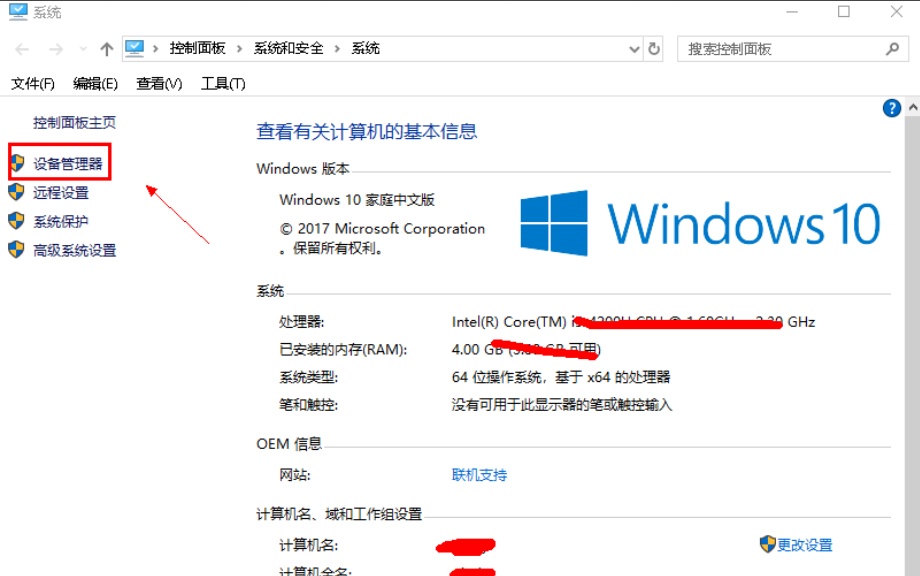
2,点击打开“显示适配器”,在显示适配器中有两个,那是因为小编电脑双显卡,右键单击独显选择更新驱动程序。如图下所示;
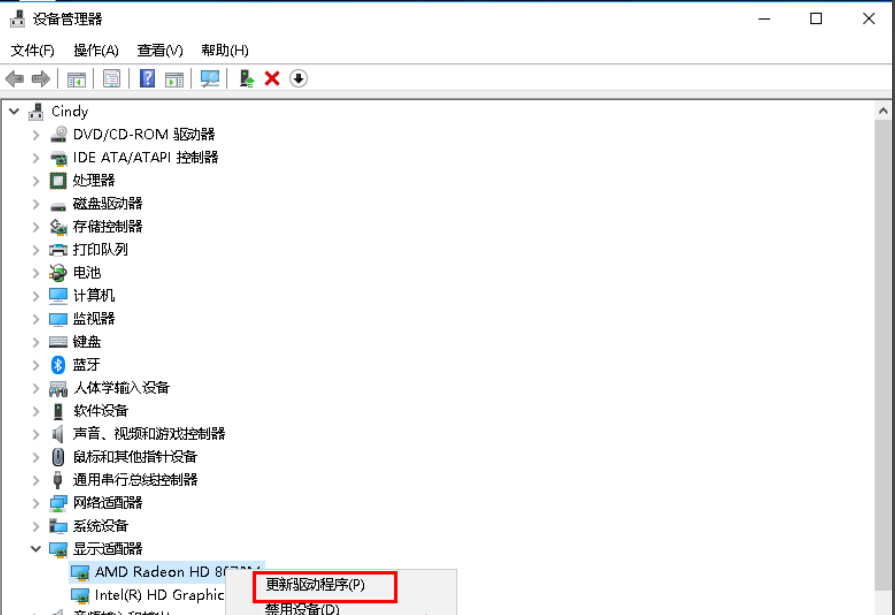
3,进入更新选项,如果你已经下载好驱动,点击浏览计算机上的驱动按钮,否则可以点击自动搜索。如下图所示;
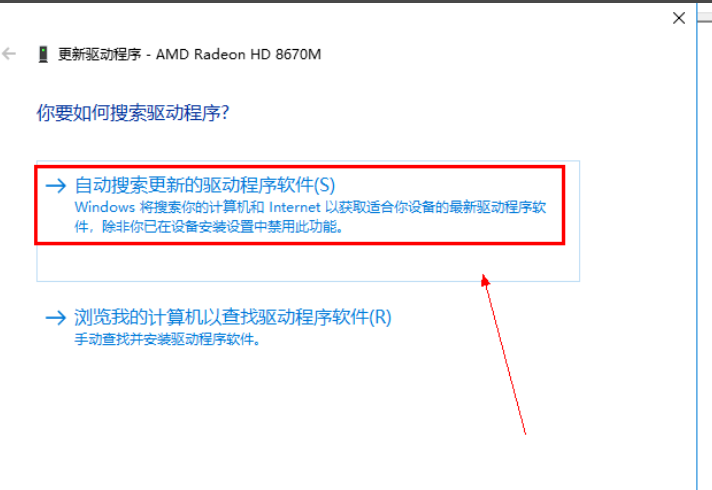
4,进入自动驱动更新阶段,你只需等待搜索结果即可,如下图所示
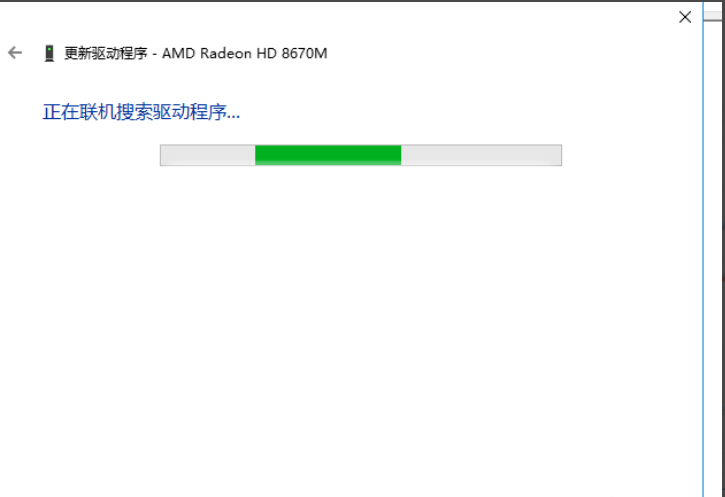
5,搜索到最新驱动后,系统自动替代安装,更新完成后。如下图所示;
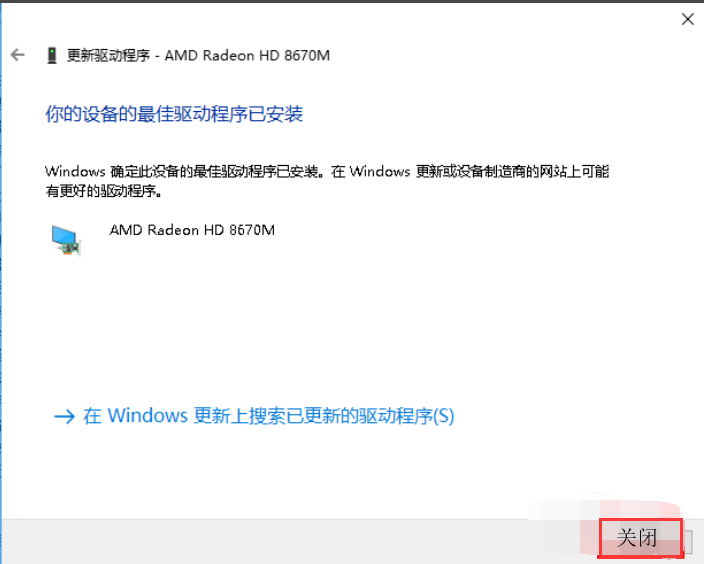
根据上文为你们描述的win10中升级显卡的具体操作方法,你们是不是都学会啦!
